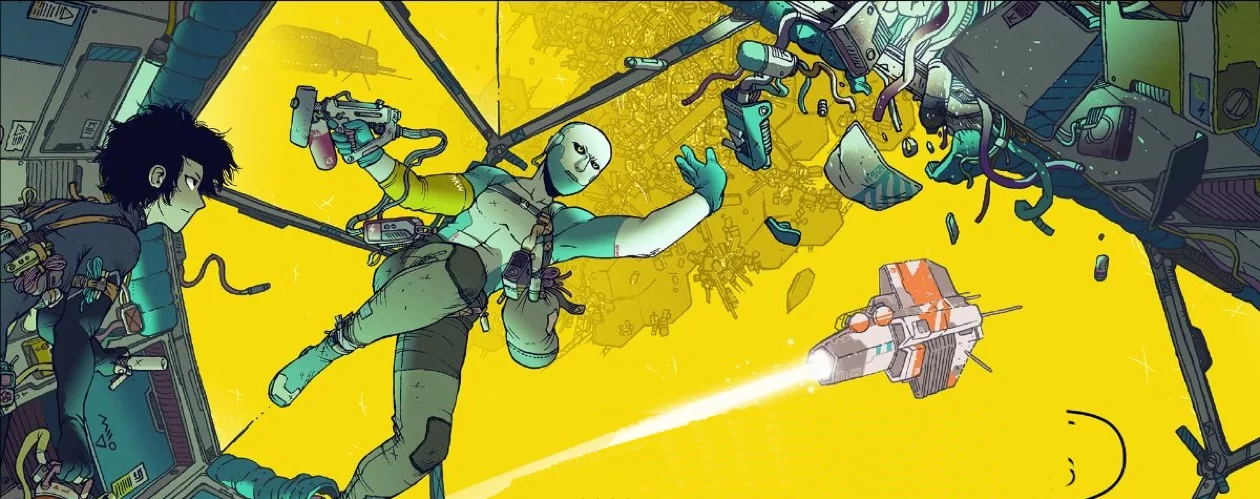保護者向けの PS4 - ペアレントコントロールの仕組み

それ以来ファームウェアアップデート5.50PS4だけで動作するわけではありませんスーパーサンプリングサポートします。ペアレンタルコントロールとファミリー管理設定により、保護者は子供がどれくらいの時間プレイできるか、何をプレイできるか、どの機能をオンラインで有効にするかを決定できるようになりました。必要な手順はそれほど多くありませんが、考慮すべき点を説明します。
家族経営
設定を管理できるようにするには、まず自分自身を本体で法的保護者として登録する必要があります。これを行うには、アカウントが必要であり、一部の機能では PlayStation Network (PSN) にアクセスする必要があります。これによりログインし、設定の [ペアレンタルコントロール/ファミリー管理] サブ項目が開きます。
ペアレンタルコントロールに独自のメニュー項目が追加されました。
そこでは、PS4にすでに登録されている家族のメンバーを追加するか、まったく新しいアカウントを作成して名前と生年月日を入力することができます。ファミリーを作成するので、各メンバーが法的後見人であるかどうかを決定できます。保護者はシステム制限の設定を変更できます。これはいつでも取り消したり有効にしたりできます。
PS4システムの制限事項
新しい家族の長として (または法的後見人としての地位を持つ家族の一員として)、PS4 システム制限内の青少年保護規定を変更できます。システム制限を変更するには、パスコードを入力する必要があります。最初は常に 0000 です。初期設定後に変更することをお勧めします。コードを使用して次の設定を編集できます。
保護者として、PS4 のシステム制限にアクセスできます。
新しいユーザーまたはゲスト ログインを作成する- このオプションが無効になっている場合、子アカウントは新しいアカウントを作成したり、ゲスト ログインを作成したりできません。これにより、子供が新しいアカウントで保護者による制限を回避することができなくなります。アカウントが以前に PSN でアクティブになっていない場合は、PlayStation Network での初期登録を無効にすることもできます。
インターネットフィルター- インターネット フィルターは、ブラウザーに表示する Web サイトを選択します。ただし、プレイステーションの自社製フィルター「トレンドマイクロ for PlayStation 4」については、まずPS Storeでライセンスを購入する必要がある。
デフォルト設定のペアレンタルコントロール- 年齢制限と再生時間は、デフォルトのペアレンタルコントロール設定で設定できます。ゲームの年齢制限は米国の ESRB レーティングに基づいており、USK レーティングとは異なる方法で分割されています。ゲームやBlu-rayの年齢制限は12段階に分かれています。
- レベル 12 ではすべてが許可されるため、単に「許可」と呼ばれます。
- レベル11~9では18歳以上向けのタイトルが段階的に用意されている
- レベル 8 と 7 では、15 歳以上向けのタイトルを段階的に設定できます。
- レベル6と5では12歳以上向けのタイトルが段階的に用意されている
- レベル 4 では 10 歳からタイトルを取得できます
- レベル 3 では、6 歳以上のタイトルが許可されます
- レベル 2 では 3 歳からタイトルを取得できます
- レベル 1 では 0 歳からタイトルを取得できます
PS4 の年齢制限レベルは ESRB のレーティングに基づいています。
PlayStation VRとインターネットブラウザの使用- PSVR の使用は 12 歳以上に推奨されます。設定では、仮想現実が機能するかどうかを決定できます。
PS4のシステム制限を一時的に無効にする- 保護者による制限は、すべてのアカウントに対して同時に無効化できます。
システム設定パスコード -そこでパスコードを変更できます。ただし、これに子供、自分自身、またはパートナーの生年月日を使用したくない場合もあります。
これらの設定の後、システムは子供にPlayStation Networkへのアクセス許可されています。ただし、一部のゲームは PSN にアクセスしないとプレイできません。したがって、事前にお子様と話し合うか、どのゲームが PlayStation Network を使用するかをオンラインで調べてください。 PSN へのアクセスを許可する場合は、さらに次のオプションがあります。
- 他のプレイヤーとのボイスチャットやメッセージを許可する
- 他のプレーヤーによって作成されたコンテンツ (ビデオ、画像、ストリーム) を許可します。
- オンライン コンテンツの年齢制限を有効にする (PlayStation Store で子供が閲覧できるゲームも変更されます)
- 毎月の支出制限を設定します (SP ストアでの購入を制限し、ゲームだけでなくアドオン、DLC、ルート ボックスにも適用されます)
プレイ時間を設定する
その後、演奏時間が決定されます。ユーザーごと、曜日ごとにカスタマイズできます。これを行うには、まずタイムゾーンを設定し、その後制限を有効または無効にすることができます。とりわけ、再生時間を設定できます。
家族を設定すると、メンバーごとに個別の設定を行うことができます。
設定時間が経過するとどうなりますか?
時間がなくなると、5 分ごとに自動メッセージでユーザーに通知するか、短い警告の後に PlayStation がログアウトします。これにより、ゲームを保存したりオンラインの友達に別れを告げたりするのに十分な時間が残りますが、その日にこのアカウントが再びプレイされることはなくなります。
どれくらいの時間を選べばいいのでしょうか?
これはあなた自身の裁量、またはむしろ子供の行動と年齢に依存します。就寝時間が決まっている場合は、プレイ量に関係なく、夕方11時からログアウトするように設定することも可能です。子供に 1 日の特定の時間だけ遊んでもらいたい場合は、これを設定すると、タイマーのように実行されます。
たとえば、午後 10 時まで 4 時間プレーできるようにするなど、両方を組み合わせることもできます。制限は曜日ごとに個別に設定できるため、平日の学校時間よりも休日や週末に多くの試合や長時間のゲームをプレイできます。
プレイ時間に制限があるため、時間切れになると楽しみは終了します。
すべての設定が保存されると、法的保護者はいつでもアカウントの現在のプレイ時間を確認できるようになります。したがって、時間制限がない場合でも、お子様がどれだけ遊ぶかをコントロールできます。ただし、現時点では同日のみ可能です。
さまざまな家族メンバーの設定は、家族管理メニューでいつでも変更できます。いずれの場合も、お子様のゲーム機の使用状況について話し合い、プレイ時間、年齢制限、コンテンツについて適切な解決策を一緒に見つけることをお勧めします。
本体のペアレンタルコントロールを使用していますか?
サブスクリプション
サイトの新着記事を購読し、新着投稿の通知をメールで受け取るには、メールアドレスを入力してください。